这篇教程教优图宝的朋友们用PS合成儿童节宣传海报,教程难度不大,属于比较简单的PS图片合成教程,马上就要儿童节了,我觉得这个教程优图宝的朋友们应该也会用到的,转发过来和优图宝的朋友们一起分享学习了,先来看看最终的效果图吧:
 教程所需的素材下载:20110520124957344.rar
教程所需的素材下载:20110520124957344.rar
UtoBao编注:更多PS图片合成教程学习进入优图宝ps图片合成栏目,地址:http://www.utobao.com/news/58.html
具体的合成步骤如下:
1. 通道与曲线(1)执行“文件”→“打开”命令,将“背景.tif”文件打开
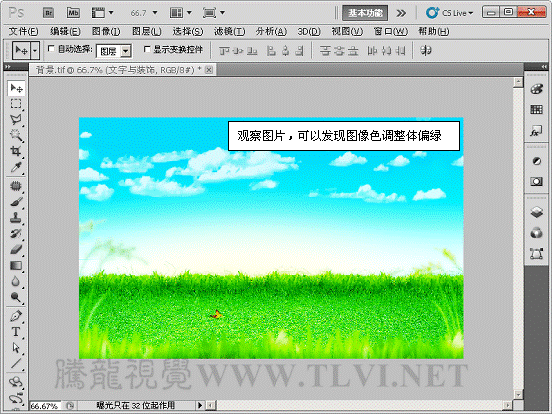
2)在“通道”调板中,选择“绿”通道。
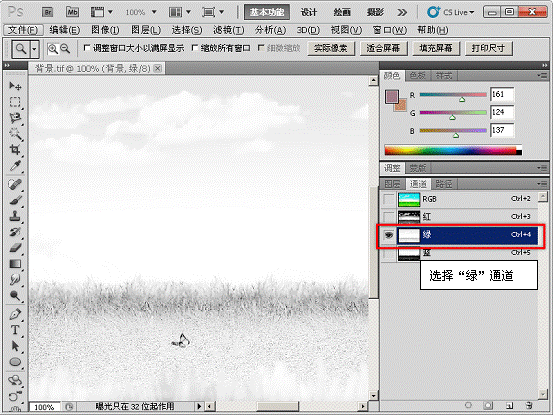
3)执行“图像”→“调整”→“曲线”命令
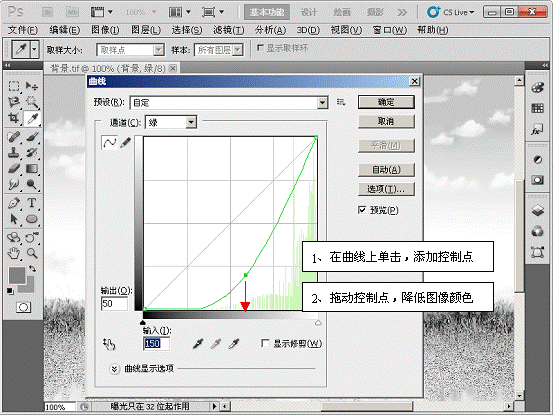
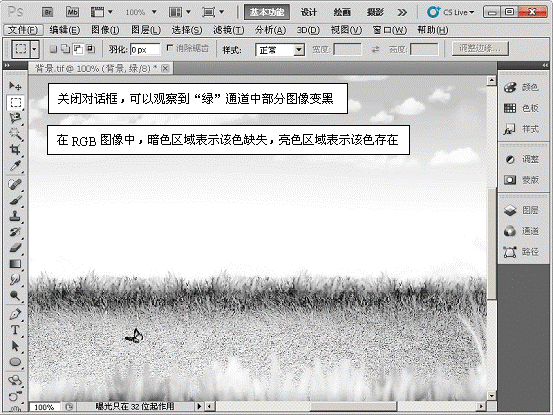
4)切换到“图层”调板

5)进入“蓝”通道,减少图像中蓝色信息的分布
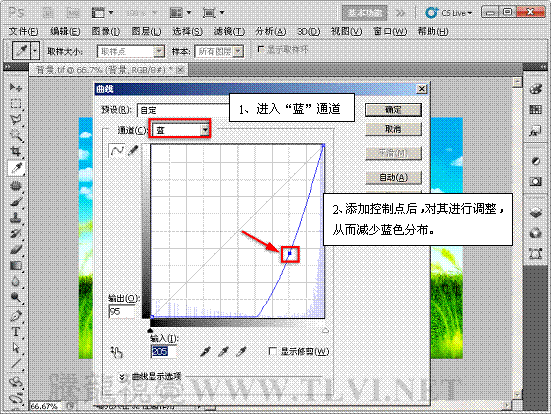

6)进入“红”通道,增加图像中红色信息的分布
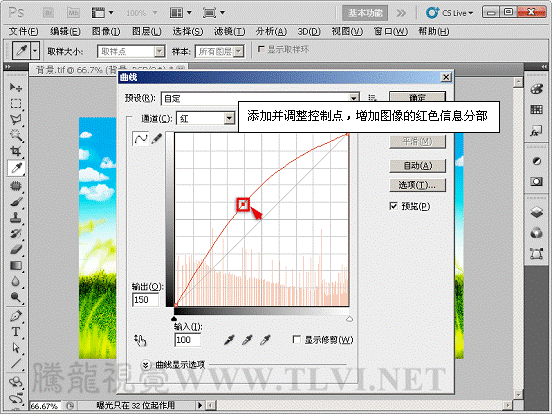

7)调整图像的整体色调,使图像色调更加清新
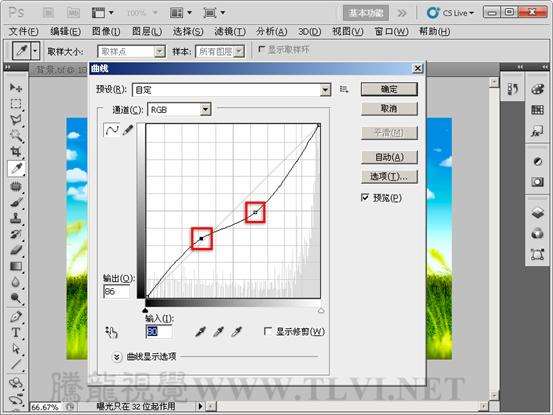 _ueditor_page_break_tag_
_ueditor_page_break_tag_

2. 设置黑白场(1)打开“小女孩.tif”文件,并在“通道”调板中载入选区
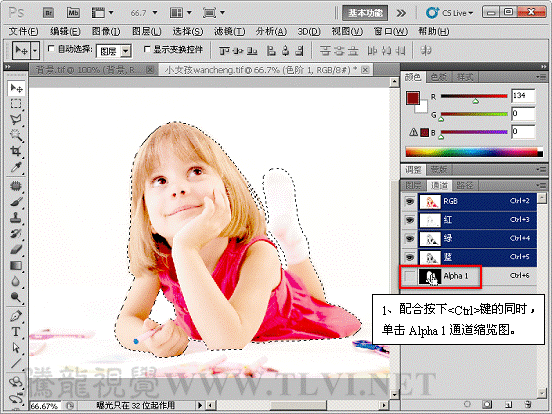
2)将选区内的图像添加至“背景”文档中,并对图像进行变换调整
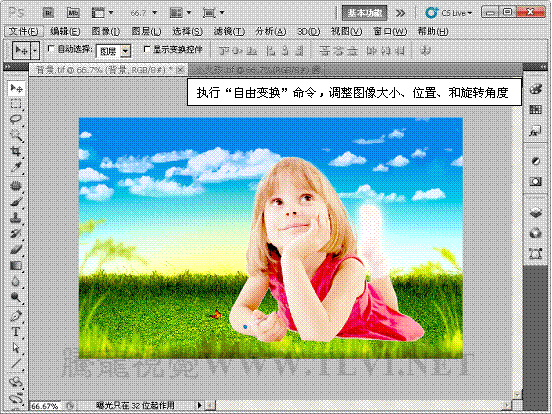
3)执行“图像”→“调整”→“曲线”命令
 3. 预设色阶(1)打开“花朵.tif”文件,并载入选区
3. 预设色阶(1)打开“花朵.tif”文件,并载入选区
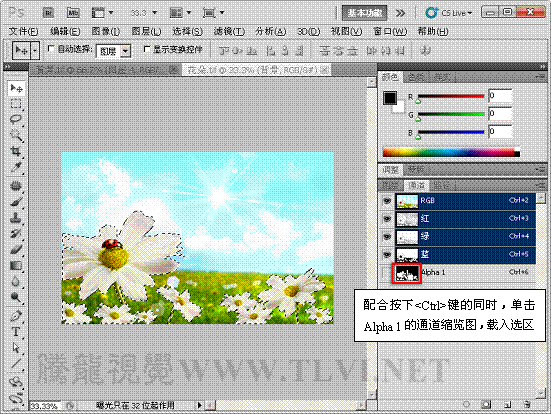 _ueditor_page_break_tag_
_ueditor_page_break_tag_
2)将选区内的图像添加至“背景”文档中,并调整大小和位置
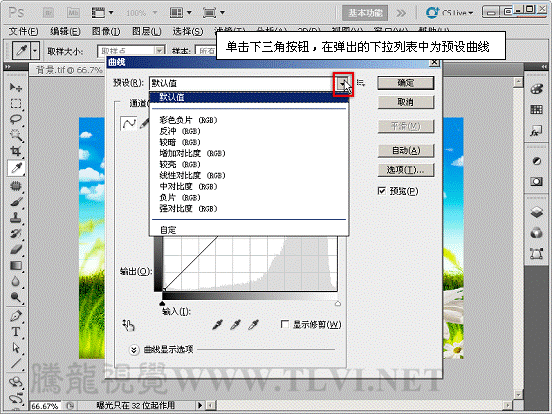
3)打开“曲线”对话框,并展开预设曲线下拉列表
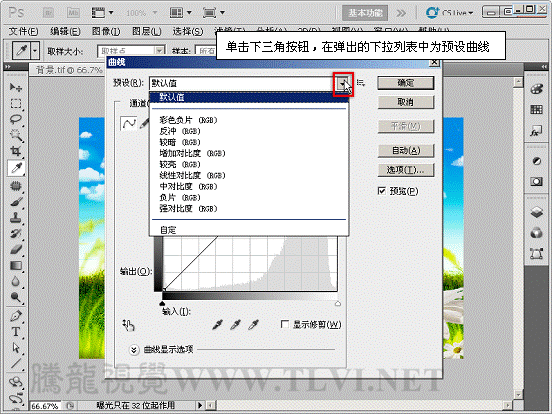
4)选择“较亮”选项,将花朵图像调亮
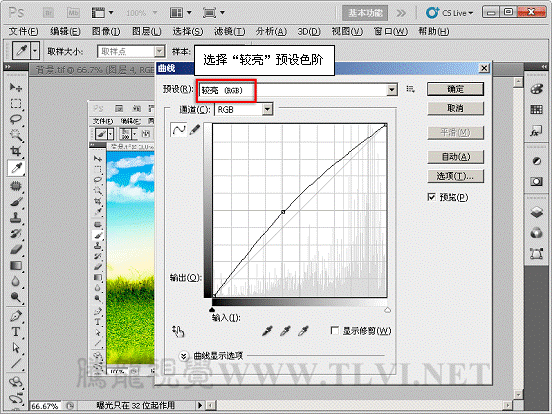

5)使用“套索”工具,依次选取两个花朵图像,调整其位置

6)将“文字和装饰”图层组显示,调整草图像所在图层的图层顺序,完成实例的制作

UtoBao编注:更多PS图片合成教程学习进入优图宝ps图片合成栏目,地址:http://www.utobao.com/news/58.html




